部分戴尔win10用户在使用电脑的过程中遇到了插耳机没反应的情况,这是怎么回事呢?应该怎么解决?如果确保耳机没有问题的话,你可以重装一下声卡驱动,如果还是不行的话,就打开控制面板,进入Realtek高清晰音频管理器,然后点击插孔设置,勾选“禁用前面板插孔检测”,这个时候耳机应该就能正常使用了。
戴尔win10电脑插耳机没反应怎么办:
1. 首先我们要确保耳机本身没有问题,然后再插入电脑,如果还是出现下图所示情况,就往下看。
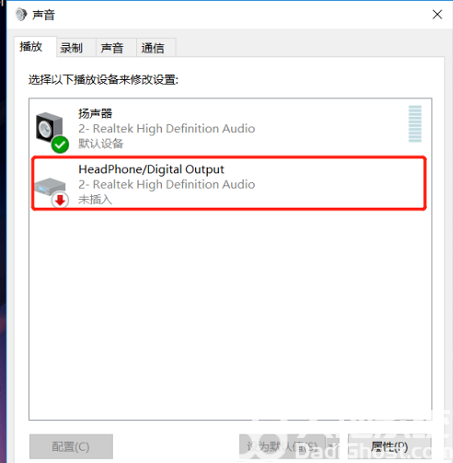
2. 接着,我们下载安装软件“驱动精灵”,用这个软件卸载安装声卡驱动,确保声卡驱动是没有问题的。
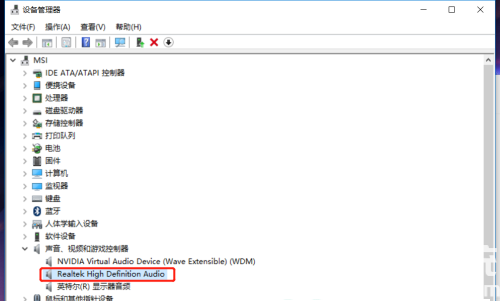
3. 在确认耳机本身和声卡驱动都没有问题后,我们打开“控制面板”,找到并点击“Realtek高清晰音频管理器”。然后点击插孔设置,在弹出窗口中将“禁用前面板插孔检测”勾选。
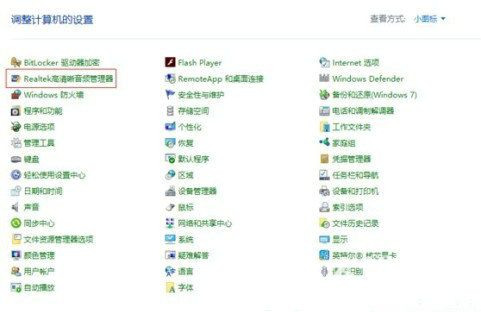
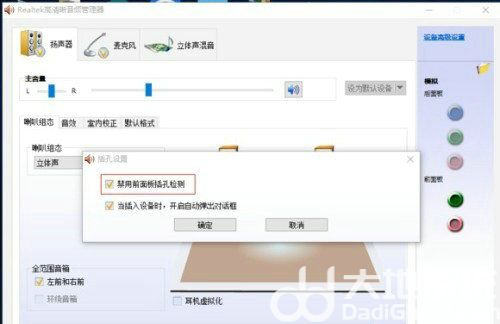
4. 如果没有找到控制面板中的“Realtek高清晰音频管理器”,我们还可以通过这个方法来解决问题:首先打开我的电脑,按该路径“C:Program FilesRealtekAudioHDARtkNGUI64.exe”找到文件“RtkNGUI64.exe”。(ps:每个电脑最后找到的文件名都不一定相同,确保前面的文件夹选对了就行。)
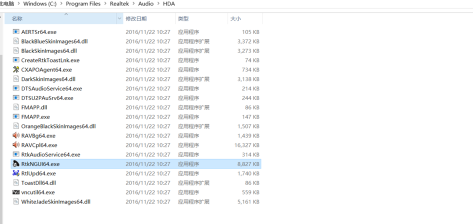
5. 接着打开该文件,就会弹出“Realtek高清晰音频管理器”窗口,然后就根据第一个方法的步骤完成接下来的操作就可以了。操作完后,再打开“声音”,就会出现如下图二所示窗口,表明耳机可以正常使用了。
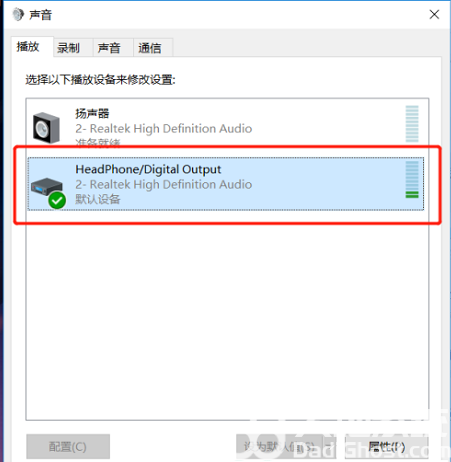
6. 最后,我们无论是插入还是拔出耳机都会正常显示选项了。
以上就是小编为大家介绍的戴尔win10电脑插耳机没反应解决办法的内容,希望能帮到你~